Nvidia sürücülerini kurmak bir süredir kolay bir süreçti. Nvidia, rakibi AMD'den farklı olarak, en azından aynı ölçüde, zor ekran kartı sürücüsü kurulumları konusunda bir üne sahip değil. Nvidia grafik kartı sürücülerinizi kurarken , sorunsuz çalıştığından emin olmak istersiniz, bu nedenle süreç çoğunlukla basit olsa da, size başarı için kesin adımları vereceğiz.
NVIDIA Sürücülerini Yüklemeye Hazırlanma
Bu gerçekleştirmesi kolay adımlar, bilgisayarınızın NVIDIA sürücü kurulumunuz için hazır olmasını sağlar.

1. Grafik kartı kurulumunuzu kontrol edin
NVIDIA ekran kartı sürücülerinizi yüklemeye hazırlanırken, her şeyin hazır olduğundan emin olmak isteyeceksiniz. Her şeyi doğru yaptığınızı düşünseniz bile, emin olmak için bu listeye göz atın:
- NVIDIA kartınız kasanıza güvenli bir şekilde takılmış mı?
- GPU'nuz PCI-E yuvasına tam olarak oturdu mu?
- Güç kablolarını NVIDIA GPU'nuza düzgün şekilde bağladınız mı?
Sürücüleri yüklemeyi düşünmeden önce, bilgisayarınızın kartınızı tanıyabildiğinden emin olmak istersiniz. Doğru şekilde kurulduğundan emin olmak başarıya giden ilk adımdır.

2. Monitörünüzün grafik kartınıza bağlı olduğundan emin olun.
Bu basit gibi görünebilir, ancak yeni bir grafik kartı almanın heyecanıyla koşuştururken, monitörünüzün fişini prize takmayı unutmanız kolaydır; bize güvenin, bunu hepimiz yaptık. Çoğu anakart, bu özelliği destekliyorsa CPU'nuzun video çıkışını kullanmanıza izin veren bir HDMI bağlantı noktasıyla birlikte gelir. Ancak, anakart bağlantı noktası grafik kartınızdan video çıkışı sağlamaz. Bu nedenle, monitörünüzün GPU'nuzdaki bağlantı noktalarından birine bağlı olduğundan emin değilseniz, takılı bir video kartına sahip olmanın hiçbir avantajını elde edemezsiniz.
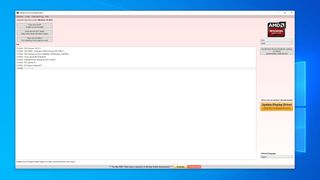
3. Önceden yüklenmiş olan tüm ekran kartı sürücülerini kaldırın.
Bu adım eskisi kadar hayati değil ama yine de iyi bir fikir. Daha önce bilgisayarınıza yüklenmiş olan grafik kartı sürücülerini tamamen kaldırmak için Guru3D'den Display Driver Uninstaller aracını kullanabilirsiniz . Bu işlem, yükledikten sonra eski dosyalardan hiçbirinin yeni sürücülerinizle çakışmamasını sağlar.
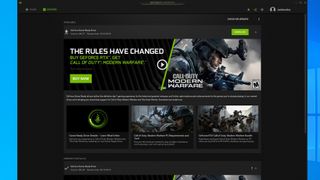
NVIDIA Sürücüleri Nasıl Kurulur
Yukarıdaki listeyi işaretledikten sonra NVIDIA sürücülerinizi yüklemeye hazırsınız demektir. Doğru seçimleri yapmaya dikkat ettiğiniz sürece bu süreç basittir.
Başlamak için NVIDIA sürücü indirme sayfasına gidin (yeni sekmede açılır) . Burada, sahip olduğunuz ürünü girmenizi sağlayan bir dizi açılır liste göreceksiniz. Aşağıda her birini inceleyeceğiz:
- Ürün Türü: Oyun oynamak veya genel kullanım için bir video kartı satın aldıysanız büyük olasılıkla bu "GeForce" olacaktır.
- Ürün Serisi: Yakın zamanda üretilmiş bir kart satın aldıysanız, bu muhtemelen "GeForce 10 Serisi", "GeForce 16 Serisi" veya "GeForce RTX 20 Serisi" olacaktır. Dizüstü bilgisayar kullanıyorsanız, arkasında "(Notebook'lar)" bulunan seçeneği seçtiğinizden emin olun.
- Ürün: Burası video kartınızın gerçek modelini seçtiğiniz yerdir.
- İşletim Sistemi: Burası, bilgisayarınızın hangi işletim sistemini kullandığını girdiğiniz yerdir.
- Windows Sürücü Türü: Burada "Standart" seçmenizi öneririz. GeForce Experience yazılımını sürücünüzle birlikte yükledikten sonra, ihtiyacınız olan tür buysa otomatik olarak DCH'ye güncellenir.
- İndirme Türü: "Game Ready Driver (GRD)" isteyeceksiniz.
Seçimlerinizi girdikten sonra, "Ara"yı tıklayın ve uygun sayfaya yönlendirileceksiniz. Buradan, "İndir"i tıklayın ve ardından yazılımı yükleyin. Gelecekte güncellenmiş sürücüleri indireceğiniz yer olan NVIDIA sürücülerinizi ve GeForce Experience programını otomatik olarak yükleyecektir. Alternatif olarak, açılır menülerle uğraşmak zorunda kalmadan Nvidia GeForce Experience'ı (yeni sekmede açılır) indirebilir ve sürücülerinizi oradan yükleyebilirsiniz.
